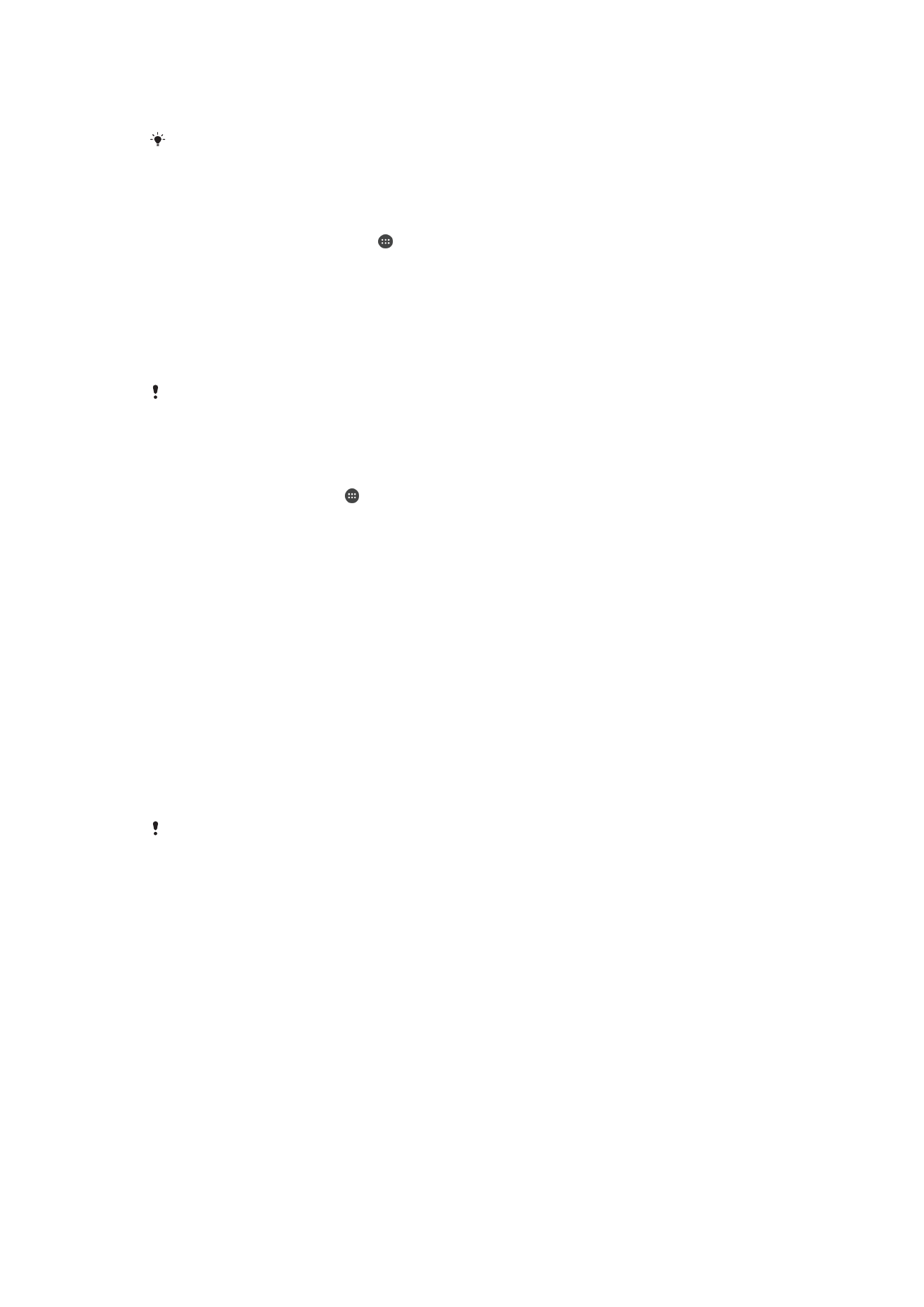
Meerdere gebruikersaccounts
Uw apparaat ondersteunt meerdere gebruikersaccounts zodat meerdere gebruikers zich
afzonderlijk bij het apparaat kunnen aanmelden en het kunnen gebruiken. Werken met
meerdere gebruikersaccounts gaat goed in situaties waarin u hetzelfde apparaat met
anderen deelt of uw apparaat voor een tijdje aan iemand anders uitleent. De gebruiker
die het apparaat voor het eerst installeert, wordt de eigenaar van het apparaat. Alleen de
eigenaar kan de accounts van andere gebruikers beheren. Naast het account van de
eigenaar zijn er twee verschillende soorten accounts:
•
Regelmatige gebruiker: Dit type account is geschikt voor iemand die uw apparaat
regelmatig gebruikt.
•
Gastgebruiker: Schakelt de gastaccountoptie in voor iemand die uw apparaat slechts
tijdelijk wil gebruiken.
Sommige functies zijn alleen beschikbaar voor de eigenaar. Alleen de eigenaar heeft
bijvoorbeeld toegang tot de SD-kaart.
Over het account voor regelmatige gebruikers
Door accounts voor regelmatige gebruikers toe te voegen, kunt u verschillende
gebruikers toestaan om eigen startschermen, achtergronden en algemene instellingen te
gebruiken. Ze krijgen tevens apart toegang tot toepassingen en geheugenopslag voor
bestanden zoals muziek en foto's. U kunt maximaal drie accounts voor regelmatige
gebruikers aan het apparaat toevoegen.
65
Dit is een internetversie van deze publicatie. © Uitsluitend voor privégebruik afdrukken.
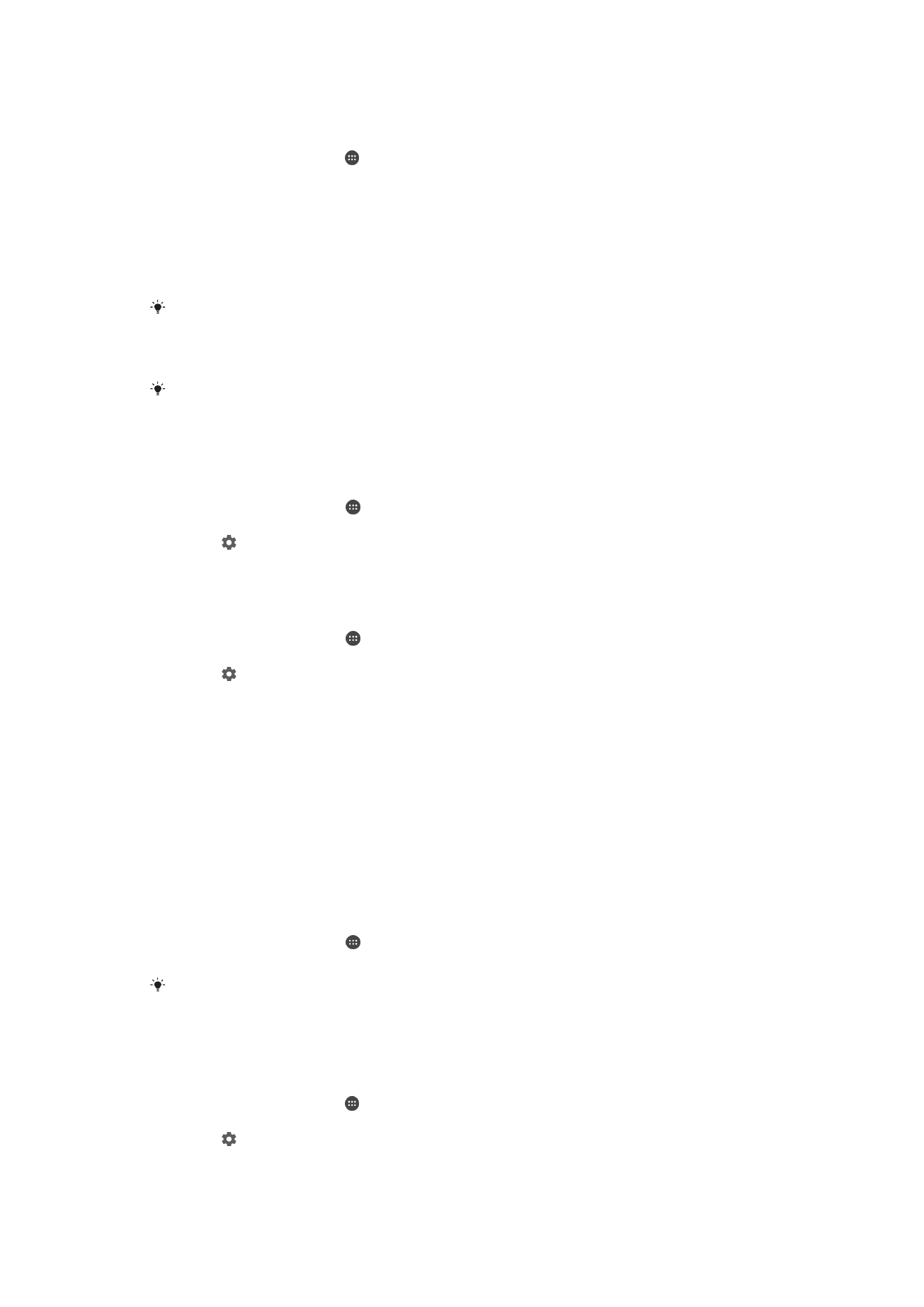
Een normaal gebruikersaccount toevoegen
1
Zorg ervoor dat u bent ingelogd als de eigenaar, dat wil zeggen de gebruiker die
het apparaat voor het eerst heeft ingesteld.
2
Tik in uw startscherm op .
3
Tik vervolgens op
Instellingen > Gebruikers > Gebruiker toevoegen.
4
Tik op
OK. Er wordt een nieuw account gemaakt.
5
Tik op
NU INSTELLEN. Het scherm wordt vergrendeld en in de
rechterbovenhoek verschijnt een pictogram dat de nieuw toegevoegde gebruiker
aangeeft.
6
Ontgrendel het scherm door omhoog te vegen.
7
Volg de instructies op het scherm om het account voor de gebruiker in te stellen.
Als degene, voor wie het nieuwe account is bedoeld, het account zelf wil instellen, maar op dit
moment niet beschikbaar is, tikt u in stap 5 op
NIET NU. Als de gebruiker aanwezig is, kiest
deze
Gebruikers bij Instellingen om het nieuwe account te zien, dat zichtbaar is als Nieuwe
gebruiker. Tik gewoon op het account en volg de instructies om de instellingen af te ronden.
U kunt een normaal gebruikersaccount ook toevoegen via de statusbalk in elk willekeurig
scherm. Sleep de statusbalk met twee vingers omlaag, tik op het gebruikerspictogram en tik
vervolgens op
Gebruiker toevoegen.
Toestaan dat een regelmatige gebruiker telefoneert
1
Zorg ervoor dat u bent aangemeld als de eigenaar.
2
Tik in het startscherm op .
3
Tik vervolgens op
Instellingen > Gebruikers.
4
Tik op naast de naam van de betreffende gebruiker en sleep de schuifregelaar
naast
Telefoonoproepen inschakelen naar rechts.
Een account van een regelmatige gebruiker van uw apparaat verwijderen
1
Zorg ervoor dat u bent aangemeld als de eigenaar.
2
Tik in het startscherm op .
3
Tik vervolgens op
Instellingen > Gebruikers.
4
Tik op naast de naam van de gebruiker die uw wilt verwijderen en tik vervolgens
op
Gebruiker verwijderen > Verwijderen .
Over het gastaccount
Als iemand uw apparaat alleen tijdelijk wil gebruiken, kunt u voor die gebruiker een
gastaccount inschakelen. In de gastmodus start het apparaat op als een nieuw
geïnstalleerd systeem met alleen de vooraf geïnstalleerde apps. Nadat de gast klaar is
met uw apparaat, kunt u de sessie verwijderen zodat de volgende gast helemaal
opnieuw kan beginnen. Het gastaccount is vooraf geïnstalleerd en kan niet worden
verwijderd.
Het gastaccount activeren
1
Zorg dat u bent ingelogd als de eigenaar, dat wil zeggen de gebruiker die het
apparaat voor het eerst heeft ingesteld.
2
Tik in het startscherm op .
3
Ga naar en tik op
Instellingen > Gebruikers > Gast.
U kunt het gastaccount ook activeren via de statusbalk in elk willekeurig scherm. Sleep de
statusbalk met twee vingers omlaag, tik op het gebruikerspictogram en tik vervolgens op
Gast
toevoegen.
De gastgebruiker toestaan om te telefoneren
1
Zorg ervoor dat u bent aangemeld als de eigenaar.
2
Tik in uw startscherm op .
3
Ga naar en tik op
Instellingen > Gebruikers.
4
Tik op naast
Gast en sleep vervolgens de schuifregelaar naast
Telefoonoproepen inschakelen naar rechts.
66
Dit is een internetversie van deze publicatie. © Uitsluitend voor privégebruik afdrukken.
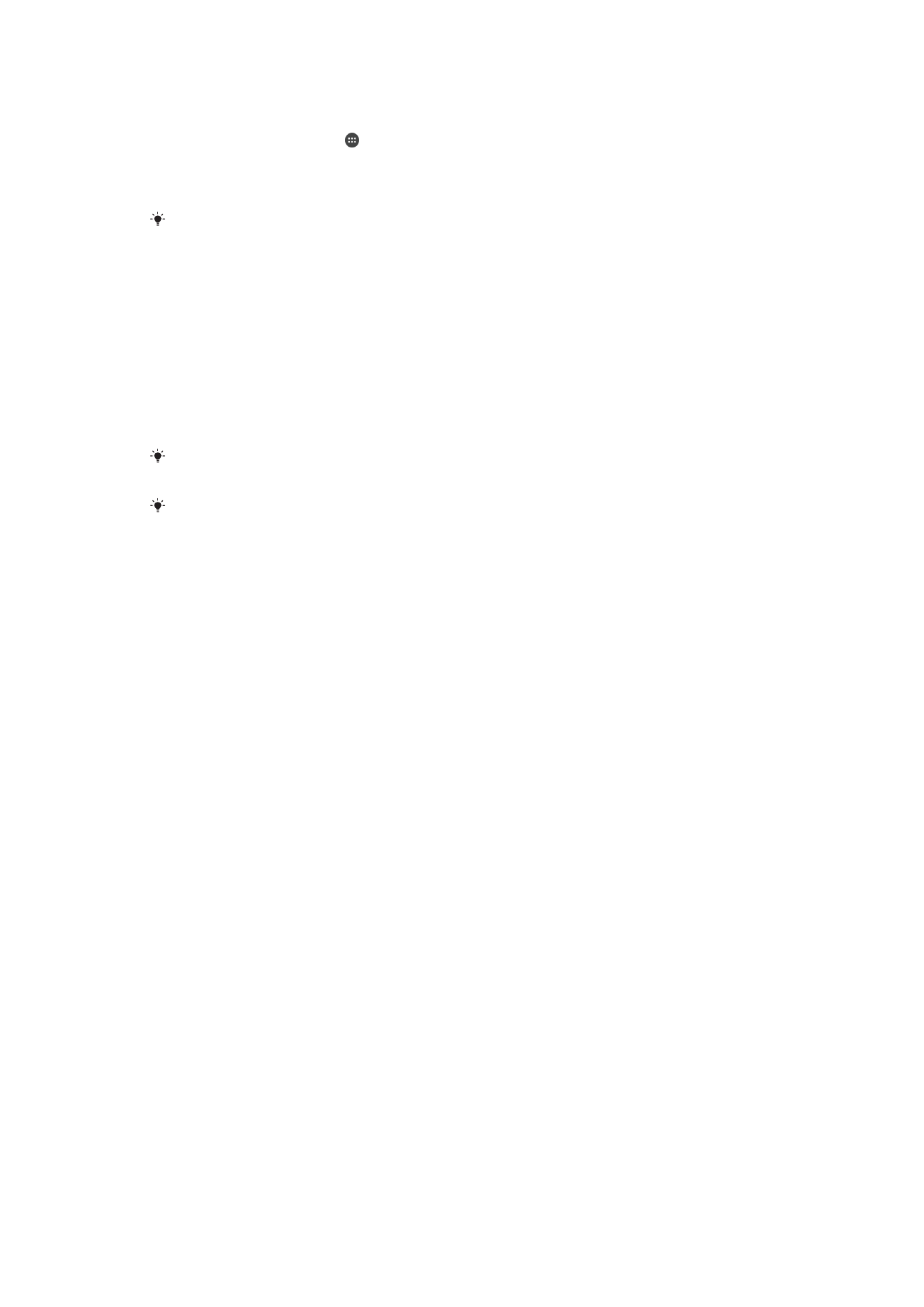
De gegevens van de gastsessie wissen
1
Zorg dat u bent ingelogd bij het gastaccount.
2
Tik in uw startscherm op .
3
Ga naar en tik op
Instellingen > Gebruikers.
4
Tik vervolgens op
Gast verwijderen.
5
Tik op
Verwijderen.
Als u bent ingelogd bij het gastaccount, kunt u de gastsessie wissen via de statusbalk van elk
willekeurig scherm. Sleep de statusbalk met twee vingers omlaag, tik op het
gebruikerspictogram en tik vervolgens op
Gast verwijderen.
Schakelen tussen meerdere gebruikersaccounts
Schakelen tussen meerdere gebruikersaccounts
1
Om de lijst met gebruikers weer te geven, sleept u de statusbalk omlaag met twee
vingers en tikt u op het gebruikerspictogram rechtsboven in het scherm.
2
Tik op het pictogram dat het gebruikersaccount weergeeft waarnaar u wilt
schakelen. Het vergrendelingsscherm voor het betreffende gebruikersaccount
verschijnt.
Als u naar het gastaccount schakelt, tikt u op
Opnieuw als u de vorige sessie wilt verwijderen
of op
Ja, doorgaan om door te gaan met de vorige sessie.
Elke gebruiker kan zijn eigen vergrendelingsscherm instellen. Zie
Schermvergrendeling
op de
pagina 13.
Instellingen voor meerdere gebruikersaccounts
Er zijn drie verschillende soorten instellingen op apparaten met meerdere gebruikers:
•
Instellingen die iedere gebruiker kan veranderen en van invloed zijn op alle gebruikers.
Voorbeelden zijn taal, Wi-Fi, Vliegmodus, NFC en Bluetooth®.
•
Instellingen die alleen van invloed zijn op een individueel gebruikersaccount. Voorbeelden
zijn automatisch synchroniseren van data, schermvergrendeling, verschillende accounts
toegevoegd en achtergrond.
•
Instellingen die alleen zichtbaar zijn voor de eigenaar en van invloed zijn op alle
gebruikers, bijvoorbeeld VPN-instellingen.
67
Dit is een internetversie van deze publicatie. © Uitsluitend voor privégebruik afdrukken.